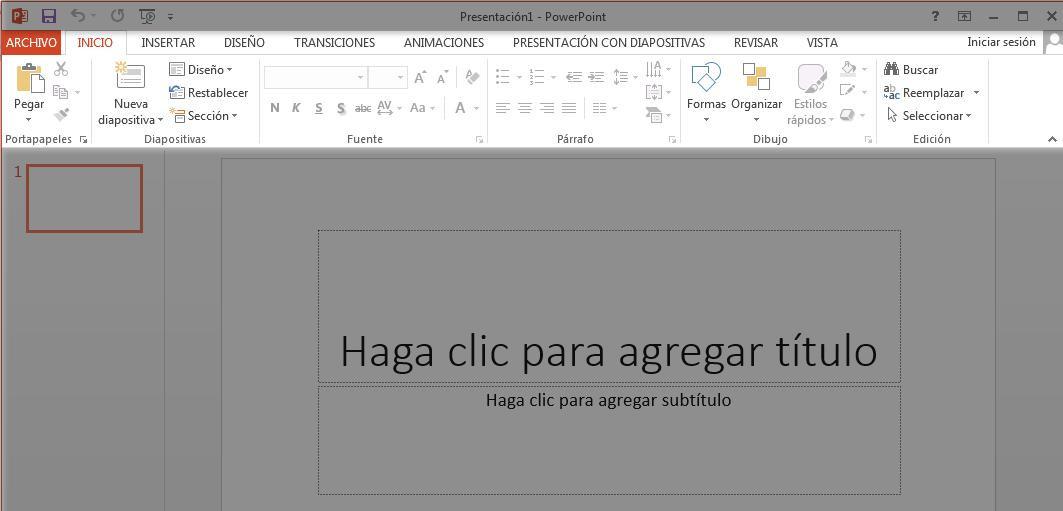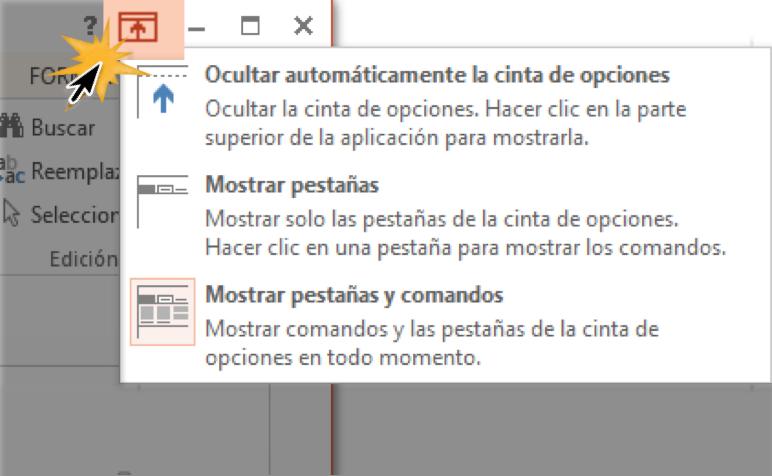Página 2: Qué es y cómo funciona la cinta de opciones
/es/powerpoint-2013/introduccion-y-entorno-de-powerpoint/content/
Cómo funciona la cinta de opciones
PowerPoint 2013 utiliza un sistema de cinta con fichas o pestañas en vez de menús tradicionales. Tendrás que desplazarte por las pestañas para realizar tareas comunes.
Explorando la cinta de opciones
A continuación te mostraremos en qué consiste cada una de las pestañas que componen la cinta de opciones.
Para ello, solo haz clic en Descubre y luego en cada uno de los puntos amarillos que se encuentran allí. Se desplegará la información sobre la función que cumple cada una de ellas en PowerPoint 2013.
Cómo minimizar y maximizar la cinta
- La cinta de opciones está diseñada para responder a tu tarea actual, pero puedes minimizarla si crees que ocupa demasiado espacio en la pantalla. Para ello, haz clic en el botón con forma de flecha ubicado en la parte superior derecha de la pantalla. Verás que desplegará un menú con 3 opciones que te permitirán configurar la visualización de la cinta de opciones en el programa:
- Ocultar automáticamente la cinta: oculta totalmente la cinta. Para acceder a la cinta de opciones, haz clic en el comando Expandir la cinta, ubicado en la parte superior derecha de la pantalla.
- Mostrar pestañas: Esta opción oculta los grupos de comandos cuando no están en uso, pero las pestañas permanecerán visibles. Para acceder a la cinta de opciones, simplemente haz clic en una de las pestañas.
- Mostrar pestañas y comandos: Esta opción maximiza la cinta. Todas las fichas y comandos serán visibles. Esta opción está seleccionada por defecto cuando se abre PowerPoint por primera vez.
/es/powerpoint-2013/barra-de-herramientas-de-acceso-rapido/content/